Как работать с снапчатом: Как Пользоваться Снапчат (Snapchat) — Пошаговый Мануал – что это и как пользоваться приложением — обзор
Как пользоваться Снапчатом на своем мобильном устройстве
 Snapchat что это?
Snapchat что это?
2. Snapchat регистрация.
Проходит на русском языке. Откройте приложение и нажмите РЕГИСТРАЦИЯ. Вам будет предложено ввести почту, пароль и дату рождения (для создания аккаунта вам должно быть хотя бы 13 лет).
 Регистрация имени пользователя.
Регистрация имени пользователя.
Это важный шаг! Будьте внимательны! Имя пользователя изменить нельзя!
Выберите имя, по которому друзья смогут легко найти вас или ваш бренд, если вы планируете вести Снапчат от имени компании. Начинаться имя может только с буквы.
 3. Подтверждение номера телефона в Снэпчат.
3. Подтверждение номера телефона в Снэпчат.
Программа предложит вам подтвердить свой номер телефона. Однако, нажав на кнопку, вы можете ПРОПУСТИТЬ этот шаг.
Если решили указать свой телефон, вносите номер, получаете смс с кодом авторизации, проходите верификацию аккаунта и начинаете наслаждаться.
4. Добавление друзей в Снэпчате.
Продолжаем разбираться со Snapchat как пользоваться им. Вы можете добавить друзей, для этого программа запрашивает доступ к контактам.
Те, кто уже общается в программе, будут показаны списком. Их контакты отобразятся, если они подтвердили свой телефон.
5. Snapchat как переключить камеру.
Запомните этот экран! Здесь вы делаете фото и видео. Он будет открываться каждый раз, когда вы заходите в приложение.
В первый раз, у вас будет по одному сообщению.
Слева это Чаты. В нем будет приветственное видео, от техподдежки.
Справа это Снапы. Сколько из ваших друзей поделились историями.
Верхнюю левую кнопку используйте, чтобы включить и отключить вспышку.
Snapchat как переключить камеру: на главном экране нажмите правую верхнюю кнопку или можно дважды коснуться экрана.
Нажмите кнопку белого приведения «каспера», чтобы зайти в свой профиль.
6. Настройка профиля в Снэпчат.
Внесите свое имя, его можно редактировать в отличие от логина, который вы придумали в момент регистрации.
Далее можно сделать еще несколько интересных вещей. Перейдите в настройках в закладку НАСТРОИТЬ.
Вы можете сэкономить потребление интернет трафика, когда находитесь в дороге. Для этого зайдите и проверьте, включен ли у вас РЕЖИМ ПУТЕШЕСТВИЯ.
Внутри этого же раздела НАСТРОЙКИ нужно включить ФИЛЬТРЫ, если вы хотите делать в Snapchat эффекты. Определенно следует их включить, а то у вас не будет ни какого удовольствия без них.
Чтобы начать веселиться смахните экран вверх.
8. Как друзья могут меня найти в Снапчате.
Подтвердить почту и номер телефона, если вы не сделали этого в процессе регистрации.
Если вы хотите, чтобы друзья могли найти вас по номеру телефона, то включите кнопку, как на фотографии посередине.
9. Как поставить ваше фото вместо белого каспера в Снэпчате.
1. Нажмите на приведение сверху на главном экране.
2. Затем на середину приведения в центре экрана.
3. В новом окне сделайте селфи, чтобы друзья узнавали вас. Снэпчат сделает 5 фотографий. Он будет их показывать по очереди, повторяя до бесконечности.
Можно удалить фотографии, нажав на слева «СТЕРЕТЬ».
Или переснимите фотографии, нажав на большую круглую кнопку внизу экрана. Новая аватарка готова.
10. Как сохранить или отправить фотографию с аватарки в снэпчате.
Аватарку можно сохранить в галерею на телефон или отправить в соцсети.
Фото можно ОТПРАВИТЬ по почте, сообщением или в соцсети. Если хотите кого-то пригласить в Снапчат, там будут видны изображение и имя пользователя.
12. Как в снапчате сохранить фото на телефон.
Кнопка рядом с секундомером позволяет сохранить фото на телефон.
Следующая кнопка размещает изображение в Снапчат историю. В ней друзья смогут просматривать без ограничений ваши фото и видео в течение 24 часов.
13. Изучите Снэпчат истории.
Разбираемся дальше, как пользоваться Snapchat на iPhone и андроид.
В функции МОЯ ИСТОРИЯ, можно видеть, сколько людей просмотрели вашу историю, за последние 24 часа. Также там видно, сколько людей сделали скриншот ваших историй.
Нажмите на каждую Снэпчат историю, чтобы увидеть, кто конкретно смотрел и делал снимок экрана.
Вы можете нажать и удерживать любой из кругов, чтобы увидеть истории своих друзей, которые хранятся 24 часа, после чего самоликвидируются. Круги медленно исчезают. Чем дольше они находятся в их 24 — часовой жизни, тем они менее заметны.
Нажмите на фиолетовый круг в правом верхнем углу, чтобы перейти к еще одной функции.
Это Снэпчат discovery. Снапчат сотрудничает с такими компаниями, как Cosmopolitan, National Geographic, MTV и другие, чтобы показать пикантный, эксклюзивный Snapchat контент.
Нажмите на один из брендов, чтобы увидеть, новинки сегодняшнего дня.
Нажмите и удерживайте чтобы отправить Снапчат друзьям.
Нажав на стрелку внизу, можно полностью прочитать заметку.
14.Что произойдет с вашим изображением после размещения в Snapchate.
Снапчат сохраняет ваши фото и видео 24 часа.
Автор: · 12.05.2019
Снэпчат – это удивительное бесплатное приложение, которое одинаково хорошо работает и на iPhone, и на Android. Благодаря программе мы можем обмениваться с друзьями своими видео и фотографиями, но не просто так. Все дело в том, что ваше лицо будет распознано и изменено до неузнаваемости, при этом станет выглядеть очень комично. Сегодняшняя наша статья называется: как пользоваться Снапчатом на Андроид. В ней мы подробно рассмотрим функционал данного приложения.
Установка
Итак, прежде чем начать говорить о работе с данным софтом, давайте установим его. Делается это довольно просто и не вызовет у вас трудностей. Приступаем.
- Сначала, естественно, переходим в Play Маркет. Он есть на любых Андроид-смартфонах (неважно каких, Самсунг, Лг, Сони, Леново с версией ОС 4.2.2 и выше).
- Прописываем название интересующего нас приложения и жмем по его иконке в поисковой выдаче.
- На домашней страничке жмем кнопку с надписью: «Установить».
- Разрешаем доступ к функциям операционной системы тапом по кнопке «Принять».
- Начнется загрузка APK-файла, ждем пока она будет завершена.
- Установка тоже не заставит себя ждать.
- Готово. Осталось только запустить Snapchat.
- Также ярлык появится и на домашнем экране смартфона.
После того как мы рассмотрели процесс инсталляции, можно переходить к регистрации в программе. Если же у вас есть аккаунт, то получится просто авторизоваться.
Регистрация
Как и любой другой мессенджер, Снэпчат тоже требует авторизации. Если аккаунта у вас пока нет, делайте так, как мы показали ниже. Если есть – жмите «Войти».
- Запускаем программу и выбираем кнопку «Регистрация».
- Пишем свое имя и фамилию. При этом следует помнить, что достоверные данные указывать необязательно. Затем жмем кнопку, отмеченную на скриншоте цифрой «3».
- Далее потребуется указать дату нашего рождения. Настроить день, месяц и год можно при помощи прокрутки специальных роликов. Когда это будет сделано, тапаем по «Продолжить».
- Предпоследний шаг регистрации – это ввод никнейма, который непосредственно будет использоваться для входа в программу. Придумываем логин и опять жмем «Продолжить».
- Естественно, нам понадобится указать и пароль. Постарайтесь не забыть его – восстановление в Снэпчате довольно сложное.
- Указываем электронную почту для восстановления данных входа и тапаем по кнопке с надписью «Продолжить».
- В завершение потребуется привязать свой действующий номер телефона, на который придет код активации.
Читайте также: ТОП самых лучших программ для Android
- Когда в СМС придет код, введите его в поле, отмеченное цифрой «1», и жмите кнопку «Продолжить».
Готово. Теперь можно переходить к развлечениям, а их тут очень много! При этом смеяться будете не только вы, но и друзья, которым отправится карикатура.
Мы разобрались с установкой и регистрацией в Snapchat, теперь можно переходить к его подробному обзору и инструкции по применению.
Как пользоваться
Для удобства работы с нашей инструкцией все ее разделы будут структурированы по тематике. Это поможет найти нужную информацию гораздо быстрее. Лучше всего воспользоваться оглавлением в верхней части этой странички.
Кнопка съемки
Для того чтобы снимать видео или делать фото в программе есть специальная кнопка в виде кружочка. Ее однократное нажатие делает снимок, а удержание записывает ролик, ограниченный по времени.
Длительность каждой записи равняется всего десяти секундам, однако если мы продолжаем давить на кнопку, второй фрагмент запишется автоматически и добавится к первому, образуя одно целое.
Когда наш Снап будет готов, можно отправить его другу. Для этого тут есть специальная кнопка.
Накладываем фильтры
Для того чтобы сменить цветной фильтр в приложении, нужно в момент, когда снимок будет создан, свайпнуть пальцем по экрану влево или вправо. Как видно на скриншоте, настройки цветов в виде профилей будут меняться и тем самым давать новый эффект.
Снапы знаменитостей
Так сложилось, что данный мессенджер-шутка пользуется огромной популярностью по всему миру. Поэтому тут есть паблики разных знаменитостей. Для того чтобы открыть их, просто нажмите по слову «Поиск», расположенному в верхней левой части экрана.
Нам необязательно смотреть все подряд. Можно ввести запрос в поисковое поле, и найти интересующую тему. К сожалению, пока функция работает исключительно на английском языке.
Как сделать собачку
Снэпчат стал популярным в первую очередь из-за рекламы, в которой пара девушек превращаются в собачек и открывая рот, показывают свои языки. Так вот, база эффектов программы постоянно обновляется: одни добавляются, другие навсегда исчезают. Но фирменный знак – собака – никуда не делась. Ее можно активировать выбором соответствующей иконки из ленты масок.
Рожицы и мордочки
Раз уж мы заговорили о ленте эффектов и масках, давайте расскажем о них немного подробнее, чтобы пользователь представлял с чем будет иметь дело, скачав Снапчат.
Есть эффекты, которые лишь слегка меняют наше лицо при помощи оттенков. Например, эти румяна выглядят так:
Но не все так просто: достаточно только открыть рот, как из него польется настоящая радуга, приводя в восторг ваших знакомых.
Читайте также: Как удалить вирус на Android через компьютер или программу-антивирус
Также тут имеются так называемые накладки, которые что-то добавляют в ваш внешний вид. Например, жуткие уши Мики Мауса.
Некоторые эффекты просто искажают лицо и делают это весьма комично. Посмотрите, как выглядит наш автор с кирпичом вместо бороды.
Иногда от нас остаются только глаза и рот. Мы можем превратиться в мордочку обезьяны, девушку, исполняющую танец живота, или вообще в снеговика, который прыгает в зимнему лесу через елки.
Есть и еще один тип накладок. Это так называемая дополнительная реальность. Суть ее заключается в том, что рядом с нами добавляются объекты, которых нет на самом деле. Причем они могут тесно взаимодействовать с нами, реагируя на разные действия.
Иногда интересный вид фото достигается за счёт дробления его на кадры и применения светофильтров. Мало того, эти кадры могут менять размер и перемешиваться в зависимости от нашего поведения.
Например, вот так меняется верхняя картинка после того, как мы поднимаем брови.
Но самым интересным и востребованным, на наш взгляд, эффектом являются маски, в которых сочетаются все достоинства программы. Впрочем, меньше слов – просто взгляните на скриншот ниже.
А вот еще один интересный образчик. Он способен из любого добряка сделать не такого уж и компромиссного экземпляра.
Но на этом достоинства нашего мессенджера не заканчиваются. Представьте только: он способен в режиме реального времени поменять или приклеить вам лицо любого человека, фотография которого есть в памяти устройства. Вот, например, человек, написавший этот обзор на минутку превратился в солистку знаменитой группы «Никита» Дашу Астафьеву.
Но и это еще не все. Можно поменяться лицами не только с фотографиями в вашем смартфоне, но и с любым человеком, который встанет рядом с нами. Опять же наш автор поменялся лицами со своей собственной женой.
На этом с эффектами, которые касаются фронтальной камеры, мы более-менее закончили. Но если переключиться на основную, то тут начнется все самое интересное. Дело в том, что мы можем получить массу самых разных героев в виде дополнительной реальности и расположить их где угодно, настроив размер.
Очень забавно, что при смене ракурса съемки, прямо в режиме реального времени, объект остается на своем месте и не просто остаётся, а занимается делами. Например, у нас это была танцующая на столе какашка. Для того чтобы передать все это не хватит скриншота, поэтому мы записали для вас видео.
Читайте также: Реклама Opt Out на Android: что это и как убрать
Эффекты
Осталось лишь рассказать про эффекты, которые можно наносит на фотографию после ее создания, и обзор функционала будет окончен. Всего на данный момент тут есть 6 инструментов:
- текст;
- рисование;
- наклейки;
- фон;
- буфер обмена;
- таймер фото.
На скриншоте вы видите все эти режимы.
С текстом все понятно. Можно настроить его положение, цвет, шрифт и т. д.
Рисование примерно то же самое, с той лишь разницей, что тут еще больше свободы. Регулируется даже толщина кисти.
Наклейки позволяют не только добавить на фото разные стикеры, но и внести некоторые информационные объекты. Например, текущее время, температуру или скорость.
Самоуничтожающийся снимок тоже нужная вещь. Вы указываете время для просмотра в секундах, а после его истечения снап просто удаляется. Ведь никто же не хочет, чтобы его в таком виде растиражировали и разослали всем.
Чат
Естественно, в таком замечательном мессенджере просто должен быть чат. Именно через него мы сумеем отправить свои творения друзьям и рассмешить их. Для перехода к диалогам тапните по иконке, которую мы отметили на скриншоте ниже.
Так как у нас пока нет друзей, окно с переписками пустует.
История
Все снимки можно сохранить в специальную ленту, которая тут называется «История». Она синхронизируется с сетью, поэтому потерять данные отсюда вы не сможете. Запускается режим при помощи иконки под кнопкой затвора.
Примерно так будет выглядеть и ваша галерея. Отсюда же можно удалить все данные или последний снап.
Внимание! С течением времени функционал, внешний вид и расположение управляющих элементов Snapchat может меняться. Разработчики постоянно выпускают обновления.
Если мы захотим экспортировать результат куда-нибудь кроме самого Снэпчата, следуйте нашей инструкции по эксплуатации для чайников:
- Откройте снап и тапните по изображению трех точек в его правом верхнем углу.
- Далее выбираем пункт всплывающего меню «Экспортировать снап».
- Затем жмем кнопку «Другие приложения».
- Выбираем социальную сеть, в которую пойдет наше вложение.
Готово! Вскоре друг получит фото с нашим искаженным изображением и от души посмеется.
Итоги и комментарии
Итак, мы рассмотрели программу Snapchat для Android со всех сторон и привели руководство по работе с нею. Теперь вы точно знаете, как ею пользоваться. Но мы были бы не мы, если бы не предложили своим читателям помощь в комментариях. Пишите туда любые вопросы и уже скоро получайте ответы на них.
Видео
Для наглядности и доступности приведенной выше информации предлагаем посмотреть и видео, посвященное данной тематике.
Для прогрессивных пользователей мобильными приложениями освоить новый продукт не составляет никого труда. Тем более что большинство приложений русифицировано, даже если нет, можно воспользоваться он-лайн переводчиком или методом «тыка», интуитивно пробежаться по настройкам.
Прежде чем начать пользоваться приложением Snapchat, потребителю необходимо учесть особенности версии операционной системы Андроид. До версии 5.0 есть вероятность неполного функционала прогрессивного мессенджера. Часть фильтров и специальных эффектов будет недоступна. На самых старых версиях программа и вовсе может не запустится или работать нестабильно. Аппараты свыше пятой версии Android OS полностью отвечают техническим требованиям приложения от компании Snap Inc.
Подробная пошаговая инструкция по установке приложения в статье Snapchat на Андроид.
Как пользоваться Снапчатом на Андроид для начинающих юзеров
После запуска приложения Snapchat автоматически активируется фотокамера. В правом верхнем углу можно сменить фронтальную «сэлфи» камеру на основную. Для моментального снимка необходимо нажать круглую кнопку внизу экрана. Для записи видеоролика – нажатие и удержание данной кнопки.
Читайте также: Как поставить таймер в Снапчате
Переход в меню настроек через нажатие изображения шестеренки в правом верхнем углу экрана.
Наложение доступного фильтра (Линзы) на фотографируемого человека или на своё лицо. Применимо на смартфонах версий 4.3 и выше Андроид ОС.
Для функциональности распознавания лиц необходимо хорошее освещение. Нажатием на лицо дождаться появления сетки. Выбрать подходящий фильтр. Сделать снимок.
На получившийся снимок можно наложить дополнительный специальный эффект, сдвинув пальцем изображение на экране вправо:
- «Ножницами» можно обрезать объект пальцем или стилусом, с возможностью сохранения результата в подраздел «иконки»
- «Блокнот» позволяет накладывать новый слой для творчества
- Используя значок «Т» можно добавлять цветной текст к снимку
- Значком «Карандаш» подписать картинку от руки или что-нибудь нарисовать
- «Крестик» для удаления неудачного коллажа
- В правом нижнем углу «стрелка» для отправки готового результата
- Таймер от 1 до 10 секунд – время для автоматического удаления, после просмотра получателем
- Save – сохранение в галерее иконок на пользовательском устройстве
- Story – сохранение моментального снимка в каталоге «Истории» для доступа друзьям в течение 24 часов
Читайте также: Как снять видео в Снэпчате
Рекомендовано периодически проверять наличие обновлений, так как разработчики постоянно радуют своих фанатов новыми фичами и фишками.
Ознакомление подошло к концу. Как использовать Снэпчат Андроид на смартфоне, ограничено только фантазией каждого пользователя индивидуально.
Возможно, что многие уже наслышаны про такое приложение для мобильных телефонов, как Snapchat – про его интересные возможности и во многом забавный функционал. И это объясняет то, что многих также интересует, как пользоваться Снапчатом на андроид. Тем более, что скачать программу можно совершенно бесплатно. Да и за использование не берут денег.
Поддерживаемые версии Андроид приложением Snapchat
Однако справедливости ради стоит отметить, что для Андроида доступны далеко не все эффекты (Линзы), которые поддерживаются в версии для iOS. Более того, если на смартфоне стоит Андроид ниже 4.3, то велика вероятность того, что приложение не сможет запуститься вовсе. В версии до 5.0 не гарантируется полная поддержка всех запрограммированных Линз и прочих эффектов. Зато для тех, у кого стоит Android 5.0, будут доступны все возможности и обеспечиваться стабильная работа Снапчата.
Как пользоваться Снапчатом на Андроид
Чтобы перейти в настройки – нужно нажать на изображение шестеренки на экране. А чтобы сделать сам снимок – нажать на большой круг в нижней части дисплея. Запись видео ролика начинается длительным нажатием на этот же круг. Можно наложить какой-нибудь из доступных фильтров реального времени. Это так называемые Линзы. Но, как уж говорилось, большая их часть, увы, не поддерживается Андроидом. Для наложения Линзы нужно:
- убедиться, что в кадр попало все лицо и что вокруг хорошее освещение. Иначе не сработает программа распознавания лиц;
- нажать на область лица на экране до появления белой сетки;
- как только сетка появится – программа распознает лицо – и внизу будут предложены доступные Линзы;
- останется выбрать нужный эффект и сделать захват снимка повторным нажатием на иконку Линзы.
Как можно в Снапчате сделать собаку
На полученное фото можно дополнительно наложить какой-нибудь эффект. Для этого достаточно сдвинуть экран вправо. Можно нарисовать что-нибудь пальцем по экрану или же наложить надпись – нажатием на иконки карандашика и буквы соответственно. Неудавшийся снимок удаляется нажатием на крестик в левой верхней части дисплея.
Остается напомнить, что перед тем, как пользоваться Snapchat на Андроид, нужно убедиться, что на устройстве установлена именно та версия операционной системы, которая позволит запустить без проблем эту программу.
Как настроить Снапчат, чтобы пользоваться им без проблем?
Приложения для смартфонов выходят так быстро, что не успеваешь их вовремя освоить. Это же касается снапчата — нового мессенджера, набирающего популярность. Не хотите отставать от трендов? Тогда читайте, как пользоваться снапчатом, чтобы не пропустить важное — эффекты на Андроиде.
Как пользоваться снапчатом
Для начала разберемся, о чем мы, собственно, говорим. Snapchat (‘моментальный снимок’) — это мессенджер, в котором сделан упор на обработку картинок и видео. Концепция и возможности, которые дает приложение, взорвали интернет.
Чтобы присоединиться к этому веселью, достаточно потратить несколько минут на установку и изучение интерфейса. Скачать снапчат на Android можно в Play market, а о том, как им пользоваться, мы сейчас расскажем.
Как пользоваться снапчатом: начало работы
После запуска программа предложит зарегистрироваться. Нажмите на одноименную кнопку и создайте аккаунт:
- Введите действующий e-mail. Он пригодится для важных уведомлений при восстановлении или смене пароля.
- Напишите дату рождения. Чтобы пользоваться приложением, вам должно быть не меньше тринадцати лет.
- Придумайте код для входа в аккаунт. Для надежности используйте от 8-ми символов с включением букв верхнего и нижнего регистров.
- Напишите свое уникальное имя (никнейм). Хорошо подумайте, прежде чем подтверждать его, так как в дальнейшем изменить ник нельзя.
- Введите мобильный номер. На него придет SMS для подтверждения регистрации.
- Загрузите изображение аккаунта. Желательно добавить личное фото, чтобы знакомые узнавали вас.
- Докажите, что вы не робот, и нажмите «Продолжить».
Аккаунт создан, теперь добавим друзей, чтобы было кому отправлять забавные рожицы. Это можно сделать несколькими способами:
- Просканировать телефонную книгу. Приложение выберет среди контактов людей, которые уже присоединились к Snapchat. Это самый быстрый способ добавить нескольких друзей сразу. Если опасаетесь за личные данные, нажмите «Продолжить», а затем Not Allow.
- Чтобы найти конкретного человека, введите его имя пользователя. Нажмите на иконку с изображением привидения. В открывшемся окне кликните по пункту «Добавить друзей» → «Добавить по имени пользователя». Введите никнейм человека, которого ищите. Чтобы добавить его в друзья, нажмите «+» справа от изображения профиля.
- Расширьте список френдов по snapcode. Это уникальный QR-код, который закрепляется за каждым пользователем.
Чтобы добавить человека во френд-лист таким способом, в настройках приложения нажмите «Добавить по снап-коду». Сделайте скриншот QR-изображения пользователя и просканируйте через встроенный сервис.
Как пользоваться Snapchat: общение по чату
В традиционном чате можно отправлять не только текст, но и голосовые вызовы, видеовызовы, а также аудиосообщения.
Для открытия чата нажмите кнопку с входящими сообщениями и выберите необходимый контакт. Введите текстовое сообщение с экранной клавиатуры и нажмите кнопку отправки.
Для загрузки фотографии нажмите «Фото» и выберите изображение из галереи. Чтобы позвонить пользователю, в открытом чате один раз нажмите кнопку Phone. Не отвечает? Пошлите ему аудиосообщение, зажав ту же кнопку и рассказав все, что вы о нем думаете. На особое красноречие времени нет, так как максимальная длительность записи — 10 секунд.
Если хотите связаться с помощью видеозвонка, нажмите Video. Удерживайте эту же кнопку для отправки 10-секундного видеомесседжа.
Создаем свой первый снап:
- Переключитесь на фронтальную камеру, нажав на значок фотоаппарата вверху экрана.
- Кликните по кругу на нижней панели, чтобы сделать снимок. Видеоверсию получите, если зажать и держать эту же кнопку.
- Если результат не понравился, нажмите на «Х».
- Чтобы задать временное ограничение на просмотр снапа, кликните по иконке «секундомер». Затем установите время в диапазоне от одной до десяти секунд.
С основными моментами разобрались. Теперь обсудим, как использовать эффекты в Snapchat.
Снапчат: эффекты на Андроиде
Фишка Snapchat в возможности изменения и дополнения фото и видео. Функционал приложения позволяет за несколько секунд адаптировать под лицо пользователя множество интерактивных масок.
Читайте также: Идеи для селфи с друзьями
Помимо этого, на изображение накладываются дополнительные эффекты, фильтры, смайлики. А функция «Обмен лицами» развеселила десятки тысяч людей. Разберемся, как применять эти спецэффекты:
- Линзы — одна из популярнейших возможностей снапчата. С помощью этой технологии юзер в реальном времени может изменить свою внешность на экране до неузнаваемости. Из масок доступны: мордочки животных, крик, зомби и др. Каждый день выходит около десятка бесплатных линз.
Хотите попробовать? Переключите устройство на фронтальную камеру, нажмите на лицо на экране и держите, пока не пройдет сканирование (должна появиться сетка). Выберите понравившийся эффект из списка снизу. Его можно перелистывать движением пальца по дисплею влево и вправо.
Источник фото: blog.seonic.pro
Нажмите на нижней панели кнопку с изображением выбранной линзы. Если ее зажать, включится запись видеоснапа. Спецэффекты для видео сохраняются такие же, как и для фотографии.
- Использование фильтров в Snapchat. Приложение предлагает четыре набора:
- Геофильтры. Позволяют нанести поверх фото название города, где находится пользователь. Кроме того, можно поместить изображения художественных работ, одобренных админами снапчата.
- Видеофильтры. Изменяют скорость воспроизведения и запускают видео в обратном порядке, включая звуковую дорожку.
- Фильтр данных. Выводит поверх снапа информацию о заряде батареи, дате и времени, температуре воздуха и скорости передвижения пользователя.
- Цветовые фильтры. Изменяют цветовую гамму фотографий и видео.
Изначально доступны только цветовые и фильтры для видео. Чтобы активировать остальные, необходимо включить определение местоположения. Для этого перейдите в настройки телефона, зайдите в раздел «Местоположение» и активируйте функцию.
Сделайте снимок или запишите видео, затем движением влево откройте список доступных эффектов. Кликните по понравившемуся, и он сразу установится.
- Обмен лицами — это вариант линзы, который позволяет использовать лицо друга в виде маски на экране. Это можно сделать на одном фото или взять «донора» с изображения, хранящегося в галерее смартфона.
Для активации функции несколько секунд держите палец на изображении лица, пока не появится список линз. Промотайте в конец списка и выберите желтую иконку.
На экране появятся две улыбающиеся рожицы, совместите их со своим и лицом друга так, чтобы они находились примерно на одной линии. После этого приложение поменяет ваши лица местами. Чтобы сделать тоже с сохраненным фото, нажмите на фиолетовый своп, на котором изображен смайлик и камера.
- Как добавить текст в снапчате. Кликните по фото или видео, напишите сообщение с помощью экранной клавиатуры и нажмите «Готово».
Для наложения эффектов на сообщение сделайте тап по кнопке «Т». Увеличить размер текста можно, раздвинув большим и указательным пальцами по экрану. Чтобы передвинуть, удерживайте палец на сообщении и перемещайте по дисплею. Для изменения цвета кликните по сообщению, выберите нужный оттенок из предложенной палитры, нажмите «Готово».
- Стикеры и смайлики — это неотъемлемая часть любой соцсети, и снапчат в этом не отстает. На одно фото помещается неограниченное количество смайликов и стикеров.
Чтобы добавить рожицу на изображение, кликните по иконке в виде загнутого листа. В открывшемся окне выберите смайлик или полистайте влево-вправо, чтобы просмотреть другие категории.
Если нужно, измените размер и положение смайлика на экране так же, как это делается с текстом. Для создания пользовательского стикера нажмите на ножницы, выберите область на фото и вырежьте.
- На фото или видеоснап можно добавить произвольный рисунок. Кликните на кнопку в виде карандаша, выберите понравившийся цвет и рисуйте все, что вашей душе угодно. Когда закончите, повторно нажмите на ту же иконку. Чтобы отменить рисунок, сделайте тап по зеленой изогнутой стрелке.
Важные примечания:
- Чтобы свободно пользоваться всеми функциями приложения, обновите Snapchat до самой свежей версии. Это легко сделать через Play Store для смартфонов на Android и App Store для устройств, работающих на IOS.
- Чтобы создавать фото и видеоснапы с линзами, ваш телефон должен работать на Android не ниже пятой версии. На младших системах эта функция не запустится.
Пользоваться этим приложением не сложно, главное — разобраться. Необходим минимальный опыт, чтобы делать все на автомате.
Надеемся, статья поможет сократить время на освоение основных функций снапчата. Удачи! Отлично вам повеселиться!
Читайте также: Как самому делать покупки на taobao
Используемые источники:- https://4rich.me/news/snapchat-kak-polzovatsya-prilozheniem-snapchat.html
- https://os-helper.ru/android/kak-polzovatsya-snapchat.html
- https://snpcht.ru/kak-polzovatsya-snapchatom-na-android.html
- https://snapchat-s.ru/kak-polzovatsya-snapchatom-android.html
- https://www.nur.kz/1687682-kak-polzovatsya-snapchatom-effekty-n.html
Как пользоваться снапчатом: эффекты на Андроиде
Приложения для смартфонов выходят так быстро, что не успеваешь их вовремя освоить. Это же касается снапчата — нового мессенджера, набирающего популярность. Не хотите отставать от трендов? Тогда читайте, как пользоваться снапчатом, чтобы не пропустить важное — эффекты на Андроиде.
Как пользоваться снапчатом
Для начала разберемся, о чем мы, собственно, говорим. Snapchat (‘моментальный снимок’) — это мессенджер, в котором сделан упор на обработку картинок и видео. Концепция и возможности, которые дает приложение, взорвали интернет.
Чтобы присоединиться к этому веселью, достаточно потратить несколько минут на установку и изучение интерфейса. Скачать снапчат на Android можно в Play market, а о том, как им пользоваться, мы сейчас расскажем.
Как пользоваться снапчатом: начало работы
После запуска программа предложит зарегистрироваться. Нажмите на одноименную кнопку и создайте аккаунт:
- Введите действующий e-mail. Он пригодится для важных уведомлений при восстановлении или смене пароля.
- Напишите дату рождения. Чтобы пользоваться приложением, вам должно быть не меньше тринадцати лет.
- Придумайте код для входа в аккаунт. Для надежности используйте от 8-ми символов с включением букв верхнего и нижнего регистров.
- Напишите свое уникальное имя (никнейм). Хорошо подумайте, прежде чем подтверждать его, так как в дальнейшем изменить ник нельзя.
- Введите мобильный номер. На него придет SMS для подтверждения регистрации.
- Загрузите изображение аккаунта. Желательно добавить личное фото, чтобы знакомые узнавали вас.
- Докажите, что вы не робот, и нажмите «Продолжить».
Аккаунт создан, теперь добавим друзей, чтобы было кому отправлять забавные рожицы. Это можно сделать несколькими способами:
- Просканировать телефонную книгу. Приложение выберет среди контактов людей, которые уже присоединились к Snapchat. Это самый быстрый способ добавить нескольких друзей сразу. Если опасаетесь за личные данные, нажмите «Продолжить», а затем Not Allow.
- Чтобы найти конкретного человека, введите его имя пользователя. Нажмите на иконку с изображением привидения. В открывшемся окне кликните по пункту «Добавить друзей» → «Добавить по имени пользователя». Введите никнейм человека, которого ищите. Чтобы добавить его в друзья, нажмите «+» справа от изображения профиля.
- Расширьте список френдов по snapcode. Это уникальный QR-код, который закрепляется за каждым пользователем.
Чтобы добавить человека во френд-лист таким способом, в настройках приложения нажмите «Добавить по снап-коду». Сделайте скриншот QR-изображения пользователя и просканируйте через встроенный сервис.
Как пользоваться Snapchat: общение по чату
В традиционном чате можно отправлять не только текст, но и голосовые вызовы, видеовызовы, а также аудиосообщения.
Для открытия чата нажмите кнопку с входящими сообщениями и выберите необходимый контакт. Введите текстовое сообщение с экранной клавиатуры и нажмите кнопку отправки.
Для загрузки фотографии нажмите «Фото» и выберите изображение из галереи. Чтобы позвонить пользователю, в открытом чате один раз нажмите кнопку Phone. Не отвечает? Пошлите ему аудиосообщение, зажав ту же кнопку и рассказав все, что вы о нем думаете. На особое красноречие времени нет, так как максимальная длительность записи — 10 секунд.
Если хотите связаться с помощью видеозвонка, нажмите Video. Удерживайте эту же кнопку для отправки 10-секундного видеомесседжа.
Создаем свой первый снап:
- Переключитесь на фронтальную камеру, нажав на значок фотоаппарата вверху экрана.
- Кликните по кругу на нижней панели, чтобы сделать снимок. Видеоверсию получите, если зажать и держать эту же кнопку.
- Если результат не понравился, нажмите на «Х».
- Чтобы задать временное ограничение на просмотр снапа, кликните по иконке «секундомер». Затем установите время в диапазоне от одной до десяти секунд.
С основными моментами разобрались. Теперь обсудим, как использовать эффекты в Snapchat.
Снапчат: эффекты на Андроиде
Фишка Snapchat в возможности изменения и дополнения фото и видео. Функционал приложения позволяет за несколько секунд адаптировать под лицо пользователя множество интерактивных масок.
Читайте также: Идеи для селфи с друзьями
Помимо этого, на изображение накладываются дополнительные эффекты, фильтры, смайлики. А функция «Обмен лицами» развеселила десятки тысяч людей. Разберемся, как применять эти спецэффекты:
- Линзы — одна из популярнейших возможностей снапчата. С помощью этой технологии юзер в реальном времени может изменить свою внешность на экране до неузнаваемости. Из масок доступны: мордочки животных, крик, зомби и др. Каждый день выходит около десятка бесплатных линз.
Хотите попробовать? Переключите устройство на фронтальную камеру, нажмите на лицо на экране и держите, пока не пройдет сканирование (должна появиться сетка). Выберите понравившийся эффект из списка снизу. Его можно перелистывать движением пальца по дисплею влево и вправо.
Источник фото: blog.seonic.pro
Нажмите на нижней панели кнопку с изображением выбранной линзы. Если ее зажать, включится запись видеоснапа. Спецэффекты для видео сохраняются такие же, как и для фотографии.
- Использование фильтров в Snapchat. Приложение предлагает четыре набора:
- Геофильтры. Позволяют нанести поверх фото название города, где находится пользователь. Кроме того, можно поместить изображения художественных работ, одобренных админами снапчата.
- Видеофильтры. Изменяют скорость воспроизведения и запускают видео в обратном порядке, включая звуковую дорожку.
- Фильтр данных. Выводит поверх снапа информацию о заряде батареи, дате и времени, температуре воздуха и скорости передвижения пользователя.
- Цветовые фильтры. Изменяют цветовую гамму фотографий и видео.
Изначально доступны только цветовые и фильтры для видео. Чтобы активировать остальные, необходимо включить определение местоположения. Для этого перейдите в настройки телефона, зайдите в раздел «Местоположение» и активируйте функцию.
Сделайте снимок или запишите видео, затем движением влево откройте список доступных эффектов. Кликните по понравившемуся, и он сразу установится.
- Обмен лицами — это вариант линзы, который позволяет использовать лицо друга в виде маски на экране. Это можно сделать на одном фото или взять «донора» с изображения, хранящегося в галерее смартфона.
Для активации функции несколько секунд держите палец на изображении лица, пока не появится список линз. Промотайте в конец списка и выберите желтую иконку.
На экране появятся две улыбающиеся рожицы, совместите их со своим и лицом друга так, чтобы они находились примерно на одной линии. После этого приложение поменяет ваши лица местами. Чтобы сделать тоже с сохраненным фото, нажмите на фиолетовый своп, на котором изображен смайлик и камера.
- Как добавить текст в снапчате. Кликните по фото или видео, напишите сообщение с помощью экранной клавиатуры и нажмите «Готово».
Для наложения эффектов на сообщение сделайте тап по кнопке «Т». Увеличить размер текста можно, раздвинув большим и указательным пальцами по экрану. Чтобы передвинуть, удерживайте палец на сообщении и перемещайте по дисплею. Для изменения цвета кликните по сообщению, выберите нужный оттенок из предложенной палитры, нажмите «Готово».
- Стикеры и смайлики — это неотъемлемая часть любой соцсети, и снапчат в этом не отстает. На одно фото помещается неограниченное количество смайликов и стикеров.
Чтобы добавить рожицу на изображение, кликните по иконке в виде загнутого листа. В открывшемся окне выберите смайлик или полистайте влево-вправо, чтобы просмотреть другие категории.
Если нужно, измените размер и положение смайлика на экране так же, как это делается с текстом. Для создания пользовательского стикера нажмите на ножницы, выберите область на фото и вырежьте.
- На фото или видеоснап можно добавить произвольный рисунок. Кликните на кнопку в виде карандаша, выберите понравившийся цвет и рисуйте все, что вашей душе угодно. Когда закончите, повторно нажмите на ту же иконку. Чтобы отменить рисунок, сделайте тап по зеленой изогнутой стрелке.
Важные примечания:
- Чтобы свободно пользоваться всеми функциями приложения, обновите Snapchat до самой свежей версии. Это легко сделать через Play Store для смартфонов на Android и App Store для устройств, работающих на IOS.
- Чтобы создавать фото и видеоснапы с линзами, ваш телефон должен работать на Android не ниже пятой версии. На младших системах эта функция не запустится.
Пользоваться этим приложением не сложно, главное — разобраться. Необходим минимальный опыт, чтобы делать все на автомате.
Надеемся, статья поможет сократить время на освоение основных функций снапчата. Удачи! Отлично вам повеселиться!
Читайте также: Как самому делать покупки на taobao
Как пользоваться Снапчатом на Андроид, iOS? Полное руководство
В данной статье вы узнаете о том, как пользоваться снапчатом (Snapchat) на Андроид и iOS, а также какие преимущества он имеет над другими мессенджерами.
Snapchat – одна из историй успеха в сфере социальных сетей. Похоже, что простые идеи действительно являются лучшими с возможностью отправлять фотографии и видео, которые доступны только на несколько секунд.
Помимо этого, в данной статье вы получите полное руководство по Snapchat, включая Face Swap, линзы, фильтры, геофильтры и многое другое.
Если у вас есть какие-либо сомнения в успехе Snapchat, то мы хотели бы предотвратить их, так как мире насчитывается более 100 млн. пользователей по всему миру. Несмотря на то, что он начинался с фотографий, теперь он насчитывает более 8 млрд. просмотров видео в день и даже запустил свои собственные смарт-очки под названием Snapchat Spectacles.
Как пользоваться Снапчатом на Андроид?
Мы поговорим о многих последних функциях в этой статьи, но для сначала вам нужно убедиться в том, что у вас установлена последняя версия приложения.
- Если ваша версия приложения Snapchat устарела, то вам необходимо перейти по ссылке, и нажать на кнопку “ОБНОВИТЬ”.
- После этого вам необходимо открыть приложение Snapchat.
- Затем, когда приложение Snapchat запустилось на вашем смартфоне, вам нужно будет нажать на иконку шестеренки в правом верхнем углу.


- Затем вам необходимо пролистать вниз, чтобы найти пункт «Настройки». После того, как найдете «Настройки», нажмите на данный пункт.


- Теперь вам необходимо активировать пункт «Фильтры».


- Затем у вас выскочит диалоговое окно, в котором вам нужно будет нажать на кнопку «ОК».


- После нажатия на кнопку «ОК», у вас выйдет окно настроек местоположения, в котором вам нужно будет активировать пункт «Местоположение».


- Теперь вам нужно будет выбрать «Режим позиционирования». После выбора вернитесь в приложение Snapchat.


- Готово! Настройка приложения Snapchat на этом закончена.
Далее мы рассмотрим, как делать всевозможные вещи в Snapchat, которые наверняка вас заинтересуют.
Как использовать фильтры Снапчат?
Аналогично Instagram, Snapchat имеет фильтры, которые вы можете добавить к своим фотографиям. Однако по умолчанию они не включены, поэтому здесь можно включить фильтры в Snapchat.

Как пользоваться снапчатом на айфоне и андроиде?
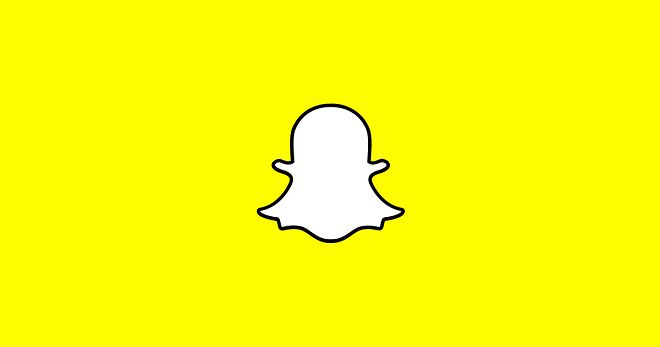
Этот сервис появился 6 лет назад как проект студентов и сразу же стал предметом насмешек преподавателей. Уже через 2 года после старта программы количество отправленных с ее помощью фото насчитывало более 780 миллионов. В чем популярность сервиса? Как пользоваться снапчатом? На эти вопросы есть простые ответы.
Снапчат — что это?
Приложение снапчат – это программа, которая позволяет меняться моментальными фотографиями и видео. Популярность ей принесла оригинальная особенность: эти материалы исчезают из базы мессенджера и телефона того, кому были адресованы, сразу после того, как их просмотрели. На просмотр отводится до 10 секунд, на усмотрение отправителя. Сегодня этим приложением пользуются более 200 миллионов человек. Что вызвало такую популярность?
- Все материалы свежие и актуальные.
- Высокая скорость обмена.
- Наличие оригинальных спецэффектов, и их количество постоянно увеличивается.
Как зарегистрироваться в снапчате?
У многих новичков возникает проблема: не получается зарегистрироваться в снапчате. Что нужно делать? Пошаговая инструкция:
- Написать электронный адрес, пароль и данные о рождении. Советуют указать возраст старше 21 года.
- Подобрать уникальное имя, по которому вас можно найти в интернете.
- Дать доступ к контактам.

Как настроить снапчат?
Поскольку снапчат создавался для развлечений, первый вопрос, которым задаются юзеры: как в снапчате включить эффекты? Рассмотрим самые популярные. Эффект линз:
- Войти в приложение, провести пальцем по экрану, нажать на «настройки», потом – на «полезные сервисы».
- Нажать надпись «настроить» и поставить значок возле пункта наложения эффектов.
- Проверить, работает ли функция определения, активировать фронтальную камеру, нажав на ее значок.
- Навести на лицо, нажать и держать до появления сетки на экране, выбрать один из предложенных вариантов линз. Они расположены внизу экрана.
- Снимок получится, если нажать на выбранную линзу, в кружочке с цифрой, который возникнет после съемки, проставить время просмотра.
- Кадр можно отправить другу, нажав на значок плюс, там выбрать из списка адресата. Чтобы опубликовать в открытом доступе, провести пальцем по синей стрелочке, расположенной вверху.
Эффект фильтра. Это надписи, символы, рисунки и линии, чтобы пользоваться им, надо обновить последнюю версию снапчата. Дальнейшие шаги:
- Активировать фильтры в главном меню, надо нажать на значок приведения в центре экрана.
- Зайти в настройки приложения, это знак шестеренки, расположенный справа, там отметить «управление», потом – функцию «фильтры».
- Определить местоположение. В айфоне для этого надо зайти в пункт «приватность». В устройстве на основе андроида есть пункт «местоположение».
- Сделать фото, нажав на центр экрана, отметить время просмотра.
- Добавить фильтры.
Рассмотрим варианты фильтров, их можно применять, накладывая друг на друга:
- Геофильтры, чтобы выбрать место на планете;
- Видеофильтры — обратное воспроизведение Rewind;
- Фильтры данных: число, скорость вашего передвижения.
- Цветовые фильтры: черно-белый, устаряющий или фотошоп.
Снапчат — как пользоваться?
Как работать в снапчате — инструкция:
- Зарегистрироваться в системе.
- Когда попали на основной экран, в его центре появится кнопка или большой круг.
- Чтобы сделать снимок, надо на нее надавить. Для видео клавишу требуется придерживать.
- Можно использовать вспышку – значок молнии.
- Иконка-квадратик внизу экрана при нажатии открывает доступ к чату.
- Выставляется время показа.
- Нажав на знак со стрелочкой, можно сохранить фотографию в памяти.
- Крестик в верхнем левом углу экрана вернет в режим съемки. Знак «Т» поможет ввести текст, а функция карандаш дорисует на фото дополнительное изображение.
- Чтобы отправить прикол друзьям, нужно нажать на стрелочку справа и перейти к выбору адресата. Проставить значок напротив выбранных и надавить на стрелочку внизу.

Как пользоваться снапчатом на андроид?
Если в снапчате нет эффектов, необходимо обновить версию до последней. Программа снапчат успешно используется в устройствах на базе андроидов. Как ею пользоваться?
- Загрузить снапчат на смартфон, установить и открыть программу.
- Нажать кнопку «зарегистрировать учетную запись», указать свои данные.
- Перейти в «фот» главного меню, нажать на круг в центре экрана, чтобы получить фото.
- Если хочется добавить эффектов, нужно зайти в настройки – значок шестеренки, выбрать «полезные сервисы», отметить пункт «фильтр».
- Активировать свое местоположение в настройках, есть иконка с таким названием.
- Выбрать на экране камеру основную или фронтальную, держать кадр на изображении, пока панель фотоэффектов не откроется.
Как пользоваться снапчатом на айфоне?
Как пользоваться снапчатом на других устройствах — схема действий одинаковая:
- Нажать круглую в центре экрана – для фотографии, если нужно видео – удерживать ее, пока снимаешь.
- Надавить пальцем на среднюю иконку, и снэп зафиксируется в истории устройства.
- Отметить время просмотра, это кружок с цифрами слева внизу экрана.
- Чтобы отправить фото другу, нажать стрелочку внизу с правой стороны и отметить имена в списке.
Сделать эффекты в снапчат на айфон очень легко:
- В главном меню выбрать камеру, нажать на свое лицо на экране, пока не возникнет сетка.
- Линзы появятся в виде смайликов внизу экрана, можно попробовать каждый из них. Для этого надо провести по ним пальцем.
- Цвет надписи можно изменить, если нажать на палитру с левой стороны и выбрать нужный цвет. Слова можно записать и наискосок, для этого нужно коснуться экранчика, чтобы убрать клавиатуру, потом прижать палец к надписи и покрутить ее.
Почему снапчат не работает?
Если в снапчате не работают эффекты, нужно:
- проверить версию, она должна быть старше 5.0.5;
- сменить освещение изображения, для сканирования в снапчат качество должно быть четким.
Часто пользователи задают вопрос: почему в снапчате не работают линзы? Чтобы разобраться в этом, необходимо:
- Проверить, совместим ли ваш айфон или айпад со снапчатом, для этого надо перезапустить или переустановить приложение.
- Посмотреть, есть ли включение автообновлений, надо войти в «полезные сервисы» и нажать «настроить», там отметить значком пункт «фильтры».
Как удалить аккаунт в снапчате?
Поскольку хозяева сервера не приветствуют уменьшение количества участников, вопрос «как удалиться из снапчата?» очень актуален. Ваши действия:
- Зайти на страницу Snapchat с помощью компьютера.
- Нажать на «Support», эту функцию можно найти внизу домашней страницы.
- Далее перейти поэтапно по ссылкам «Learning the Basics», «Account Settings» и «Delete an account».
Как установить Snapchat бесплатно
Снэпчат является приложением, которое с каждым днем набирает все большую популярность. У некоторых людей возникают проблемы с его установкой, а также с использованием функционала.
Установить Снэпчат очень просто, нами была создана подробная инструкция, после которой не останется никаких вопросов.
Запуск приложения для системы Андроид
Для мобильной платформы Android имеется возможность получить программу на официальных площадках совершенно бесплатно. Для этого потребуется:
- мобильное устройство с операционной системой Android 4.0 или выше;
- интернет соединение (желательно безлимитное со скоростью выше, чем 1 мб/с).
 Интернет
Интернет
Системные требования минимальны, большинство современных устройств способны без проблем его запускать. У многих владельцев телефонов возникает вопрос: как установить Снэпчат на Андроид.
Установить можно двумя путями: посетить официальный сайт или найти Снэпчат в магазине приложений. Второй способ пользуется большей популярностью. Для его осуществления потребуется:
- Зайти в магазин Play Market и написать в поиск «Snapchat».
 Скачать
Скачать - Откроется окно, можно будет ознакомиться с основными функциями, особенностями и последними обновлениями.
- Начать загрузку можно будет посредством нажатия на кнопку «Установить», важно иметь достаточное количества памяти (не менее 100 мб).
 Отзывы
Отзывы
Скорость загрузки зависит от мобильного оператора и тарифа, который подключен на телефоне. Независимо от того, на каком телефоне будет использоваться сервис, он будет иметь одинаковый функционал. Не стоит пытаться устанавливать его с сомнительных источников.
После успешной загрузки появится возможность:
Периодически у Снэпчата появляются новые функции.
Обновление производится посредством тех же действий, которые проводятся для установки, то есть для его осуществления потребуется:
- Посетить официальный магазин приложений, а именно Play Market.
 Snapchat
Snapchat - Вбить в поиск название или найти Снэпчат в разделе «Мои приложения».
- Нажать кнопку «Обновление».
 Обновить
Обновить
Рекомендуется включить функцию автообновления, которая позволит избежать вышеперечисленных действий. Установить Снэпчат очень просто, если для этого используются официальные источники.
Использование снапчата на андроиде — Всё об Android
Сейчас почти у каждого, даже не очень разбирающегося в технике человека есть смартфон. И конечно же, на примитивном уровне пользоваться им умеют все. Однако частенько, чтобы понять принцип работы какого-нибудь приложения, требуется искать помощи в Интернете. Специально для этого случая в сети существует огромное множество пособий к разным программам. В разряд инструкций по применению входит и эта статья о том, как пользоваться «Snapchat» на Android .
Регистрация в приложении
Сразу после установки Снепчата вам предложат зарегистрироваться в системе. В эту процедуру входит заполнение следующих граф: имя, фамилия, дата рождения, ник и пароль. Ник, кстати, (как обычно, ничего нового) должен быть написан латиницей и содержать не менее 3 букв. Регистрация возможна по номеру телефона либо по электронной почте. В обоих случаях вам придет сообщение с кодом/ссылкой подтверждения.
Добавление друзей
Сразу после первой процедуры вам предложат синхронизировать приложение со списком ваших контактов. Таким образом вы сможете видеть список знакомых, использующих Снапчат. Для тех, у кого еще нет приложения, есть функция «пригласить», предлагающая отправить сообщение по типу «А вы уже пользуетесь Snapchat?». Также добавить в друзья человека можно, отсканировав его Снапкод или найдя в поиске его имя/ник.
Профиль
Свой профиль можно посетить, нажав на «привидение» слева вверху экрана. Кроме просмотра ваших достижений (трофеев), там есть такие функции, как создание битмоджи (перед этим, правда, нужно установить другое приложение), добавление друзей, редактирование аккаунта. Для последнего пункта нужно нажать «шестерёнку» в правом верхнем углу. Вернуться обратно можно через большую круглую кнопку внизу экрана.
Чат
Нажав кнопку «чат», либо листнув главный экран вправо, вы попадете в сообщения. Чтобы написать новое сообщение, нужно воспользоваться кнопкой в правом верхнем углу.
Истории
Смахнув главный экран влево, вы переходите к разделу историй. Свои «снапы» добавляются через главный экран и через 24 часа исчезают. Истории друзей находятся в списке под вашими. Чтобы пропустить «снап», нужно нажать на экран, чтобы отправить другу –удержать, чтобы выйти – листнуть вниз. Ответить на историю можно, смахнув вверх. Еще левее (на другом листе меню) находится список популярных историй и новостей, туда же попадают известные аккаунты.
Воспоминания
Все сделанные вами фотографии остаются в так называемых «воспоминаниях». Переход туда осуществляется нажатием маленькой кнопочки под главной, на центральном экране. Воспоминания можно сделать как приватными, так и общедоступными.
Работа с камерой
Изображение с камеры занимает центральный экран меню. Там же есть функции переворота камеры с фронтальной на заднюю (кнопкой в верхнем правом углу) и включения/выключения вспышки (значок молнии).
Использование масок
Чтобы появились рожицы, достаточно просто ткнуть на экран с изображением, передаваемым камерой. Сразу после этого внизу, справа от главной кнопки, делающей снимок, у таких же круглых значков появляются условные обозначения масок. Панель с кнопками подвижна – пролистывая, наглядно можно увидеть, где какие эффекты.
Для того, чтобы включить понравившийся фильтр с рожами, нужно лишь нажать на его символ, затем для фото нажать кнопку единожды, а для видео – ее удерживать. У некоторых масок есть специальные анимации, условия которых появляются в виде надписей на экране (например, «откройте рот», «поднимите брови»). Изменение голоса действует только при съемке видео. Существуют рожицы, предусматривающие несколько человек в кадре. Обычно это отражено на их условном изображении с кнопки (две фигуры).
Обработка фото
После того, как вы сделали фото, на зафиксированном снимке появляются значки редактирования.
- «Т» – значит текст. Его можно добавлять, как нажатием на снимок, так и на значок. После второго действия появляется клавиатура, поле ввода и палитра, на которой выбирается нужный цвет.
- Следующий символ – карандаш. Ширину линии можно выбрать, нажав на внезапно появившуюся руку (главное – успеть). Сбоку также отражена цветовая палитра. Сердечко под ней открывает фигурные виды кисти, они нужны для необычных рисунков веерницами сердечек, цветочков и т.д. Кстати, чтобы отменить предыдущее действие, нужно нажать на белую изогнутую стрелочку сверху.
- Под кнопкой «загнутый лист» хранятся стикеры. В их меню есть несколько разделов. Первый с часами открывает недавно использованные. «Ножницы» хранят вырезанные из фотографий старые стикеры. «Лицо» перенаправляет на другое приложение для создания анимированных наклеек. А дальше идет огромный ассортимент различных стикеров, добавить которые можно, нажав на них и перетащив в нужное место фотографии. Чтобы найти необходимые стикеры, не пролистывая все, следует воспользоваться функцией поиска по словам сверху экрана.
- Кнопка «ножницы»: «Лист с плюсом» позволяет вырезать наклейки из собственных фото. Для этого достаточно провести пальцем по фотографии, обводя ту ее часть, которую вы хотите использовать. При нажатии «звездочек» обведенный контур видоизменяет цвет. «Заштрихованный квадрат» предлагает сделать фон для фото – нужно только выбрать принт из предложенных и выделить фигуру, которой он не должен касаться – и вуаля. Кисть при прохождении по снимку меняет цвет следа. Палитра находится там же.
- Кнопка «Скрепка» прикрепляет фото из сети — вводите ссылку и получаете еще одну фотографию к сделанной ранее.
- Символ «Таймер» превращает снимок в неподвижное видео на какое-то количество секунд.
Сохранение, публикация
Кнопка «Сохранить» внизу добавляет кадр в фотопленку, «История» позволяет опубликовать «снап», а с помощью значка «отправить» можно послать фото другу.
Если вы прочитали эту статью, поздравляю – вы умеете работать в Снэпчате. Так вперед, делать смешные и милые рожицы!
Пожаловаться на контенткак делать видео и включать эффекты, регистрация, общение
 Что такое Snapchat? Это довольно новая социальная сеть, разработчиками которой являются Боб Мерфи и Эван Шпигель, что существует для взаимного обмена видео и фотографиями. Она особенна тем, что фотографии и видео удаляются программой сразу после получения пользователем сообщения. Продолжительность этого составляет 10 секунд. Истории в Снэпчате (наподобие историй в Инстаграме) также удаляются через сутки.
Что такое Snapchat? Это довольно новая социальная сеть, разработчиками которой являются Боб Мерфи и Эван Шпигель, что существует для взаимного обмена видео и фотографиями. Она особенна тем, что фотографии и видео удаляются программой сразу после получения пользователем сообщения. Продолжительность этого составляет 10 секунд. Истории в Снэпчате (наподобие историй в Инстаграме) также удаляются через сутки.
Снапчат — что это
Устанавливать приложение можно как и на андроид, так и на устройства компании Apple, что делает Снэпчат доступным для большого количества пользователей. В программу загружены специальные фильтры, «маски» и другие интересные функции, которые привлекают молодое поколение. С недавнего времени Вконтакте и Instagram стали добавлять похожие идеи, такие как «маски», но большинство пользователей продолжают пользоваться Снапчатом из-за уникальности и разнообразия выбора дополнительных инструментов.
Ещё одной интересной особенностью этого приложения является отсутствие новостной ленты. Таким образом, запуская программу, пользователь сразу открывает режим камеры. Вместо текстового формата постов, здесь существует обмен фотографиями и короткими видео.
Почему Снапчат является популярной платформой для обмена публикациями

Не заметить Снэпчат сложно. В последнее время популярность этого приложения настолько возросла, что рейтинг социальных площадок немного изменился. Опережает эту программу только Facebook из-за огромной аудитории.
Почему же Снэпчат так популярен? На это существует несколько причин:
- Кратковременность публикаций. Какой бы формат видео или фотографий ни выставил пользователь, информация удалится через какое-то время. Пользователи очень рады этой функции, так как можно без опасений выставлять интересные посты.
- Новые посты. Из-за того, что удаляются старые фотографии и видео, пользователям доступны только свежий контент.
- Небольшое количество занимающей на телефоне памяти. Так как приложение самостоятельно удаляет устаревшую информацию, на телефоне оно занимает немного памяти. Поэтому оно всегда работает очень быстро и качественно.
- Разнообразие функций. В статье уже упоминалось, что приложение позволяет обрабатывать фотографии в новом формате. Так называемые маски стали настоящим хитом. Кроме этого, огромное количество эффектов, надписей, линз и некоторых других функций позволяют пользователям наслаждаться приложением во всей его красоте. Разработчики стараются обновлять эти функции.
- Сохранение публикаций. Несмотря на то что разработчики уверяют в отсутствии функции сохранения публикаций, на самом деле любой пользователь может сделать скриншот. Правда, в таком случае автору фотографии или видео придёт уведомление.
Как зарегистрироваться в Снапчате
 Прелестью этого приложения является то, что оно бесплатное для людей с Андроидом или операционной системой iOS. Для пользователей Windows Phone пока ещё не существует, однако, можно найти огромное количество альтернативных программ или ждать официального выпуска другой версии Снапчата.
Прелестью этого приложения является то, что оно бесплатное для людей с Андроидом или операционной системой iOS. Для пользователей Windows Phone пока ещё не существует, однако, можно найти огромное количество альтернативных программ или ждать официального выпуска другой версии Снапчата.
После того как приложение будет скачено и установлено на телефон, необходимо пройти этап регистрации или войти в уже существующий аккаунт. При регистрации нужно написать своё имя, дату рождения и имя пользователя, которое будет доступно для других участников приложения с целью нахождения именно вашего аккаунта. Имя пользователя является также логином для входа в приложение.
Стоит обратить внимание, что логин должен быть не длиннее 15 символов, а использовать можно только латинские буквы, цифры и подчёркивание. Логин после утверждения не подлежит изменению, поэтому советуется подходить к этому вопросу разумно.
После этого необходимо будет придумать пароль. Он зависит от регистра, может включать в себя цифры, русские и латинские буквы и символы. Пароль должен быть не меньше 8 символов.
Возможности снэпчата
Как снимать видео в Снапчате, делать историю и выкладывать фотографии
Для того чтобы выкладывать в Снэпчате фото и видео не нужны особые знания и хитроумные процедуры. После запуска программы появляется окошко камеры. Функциональность такая же, как и при обычной активации камеры. Для фотографии используется круглая кнопка внизу экрана. Чтобы записать видео, эту кнопку необходимо удерживать какое-то время. Не стоит забывать, что Снэпчат позволяет делать только кратковременные видео.
Как в Снапчате включить эффекты
В Снэпчате существует несколько видов эффектов:
- фильтры;
- линзы;
- маски;
- подписи;
- рисунок.
Как уже говорилось, это приложение цениться больше всего за возможность добавления различных эффектов на фотографии и видео. Самым стандартным из них считается текст. По популярности он явно уступает разным фильтрам, маскам и линзам, но иногда просто необходимо объяснить текстом, что происходит на картинке. Итак, чтобы на фотографии или видео появилась надпись, необходимо нажать на «Т» в самом верху экрана. Текст можно менять по шрифтам, размерам, цветам и стилям.
На фотографию можно наложить нарисованную картинку самостоятельно. Чтобы это сделать, нужно нажать на знак карандаша вверху экрана, после этого откроется палитра цветов и панель инструментов. Если цветов в палитре недостаточно, можно провести влево и появятся дополнительные оттенки.
 Ещё интересной функцией, с помощью которой Снепчат стал известным, является маски. По сути, маски — это искажение или изменение лица на фотографии или видео на какую-то смешную и забавную рожицу. Чтобы пользоваться подобным эффектом, нужно навести камеру на лицо и нажать на экран. Внизу высветится панель доступных масок, которые можно уже сразу испробовать на себе.
Ещё интересной функцией, с помощью которой Снепчат стал известным, является маски. По сути, маски — это искажение или изменение лица на фотографии или видео на какую-то смешную и забавную рожицу. Чтобы пользоваться подобным эффектом, нужно навести камеру на лицо и нажать на экран. Внизу высветится панель доступных масок, которые можно уже сразу испробовать на себе.
Как добавить эффекты к видео
Любой пользователь при создании видео может также добавить к нему эффектов. Есть такая функция изменения скорости видео. Происходит это после записи. В процессе к видеозаписи можно добавить стикер, надпись или даже маску. Снэпчат интересен тем, что он позволяет пользователям проявлять свою фантазию.

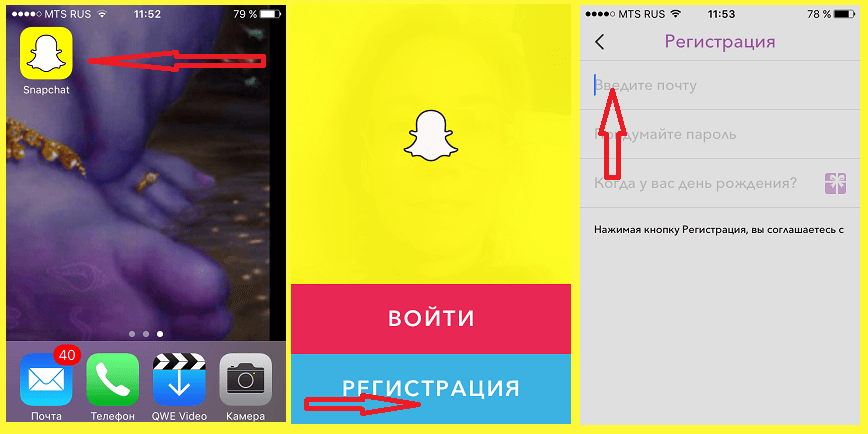 Регистрация имени пользователя.
Регистрация имени пользователя.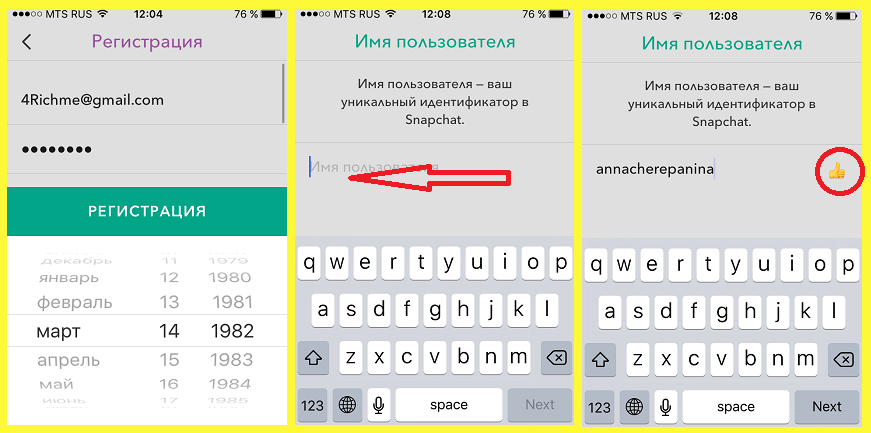 3. Подтверждение номера телефона в Снэпчат.
3. Подтверждение номера телефона в Снэпчат.

 Интернет
Интернет Скачать
Скачать Отзывы
Отзывы Snapchat
Snapchat Обновить
Обновить